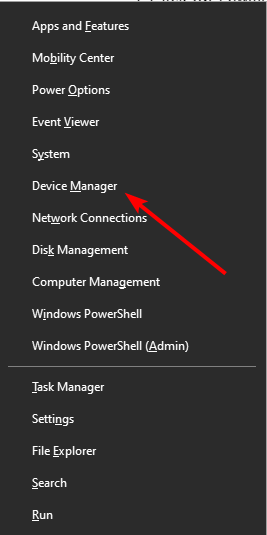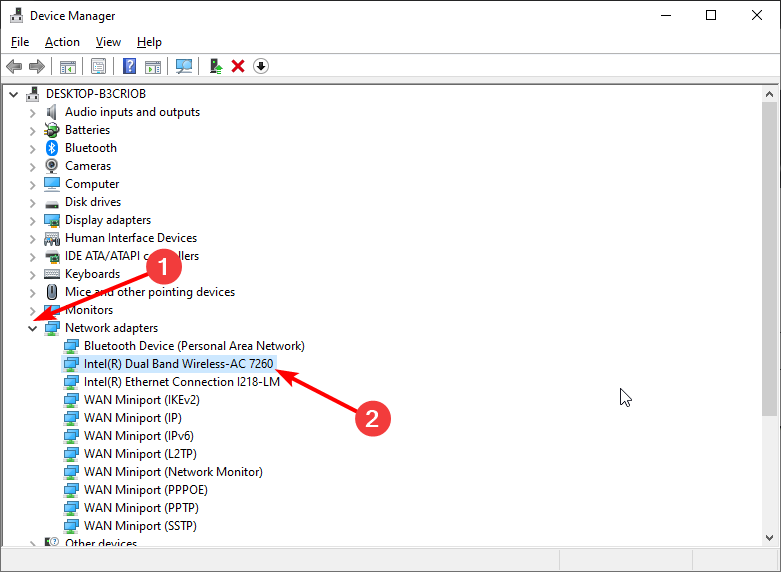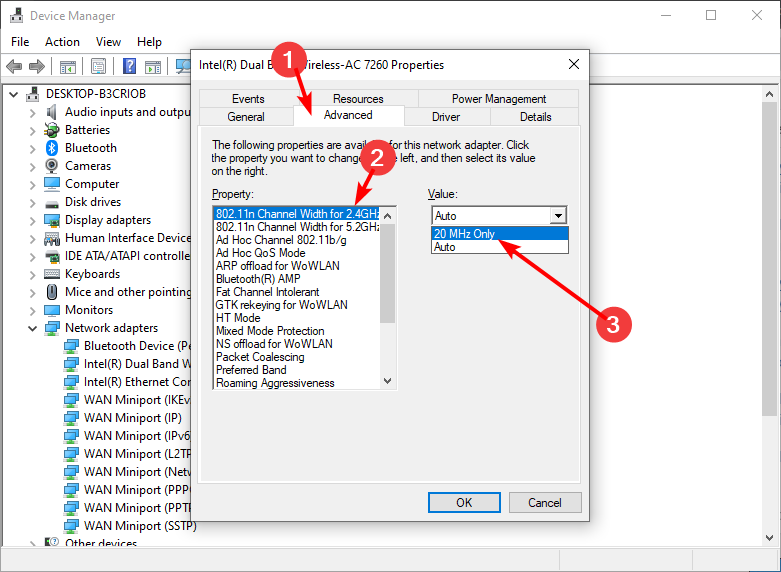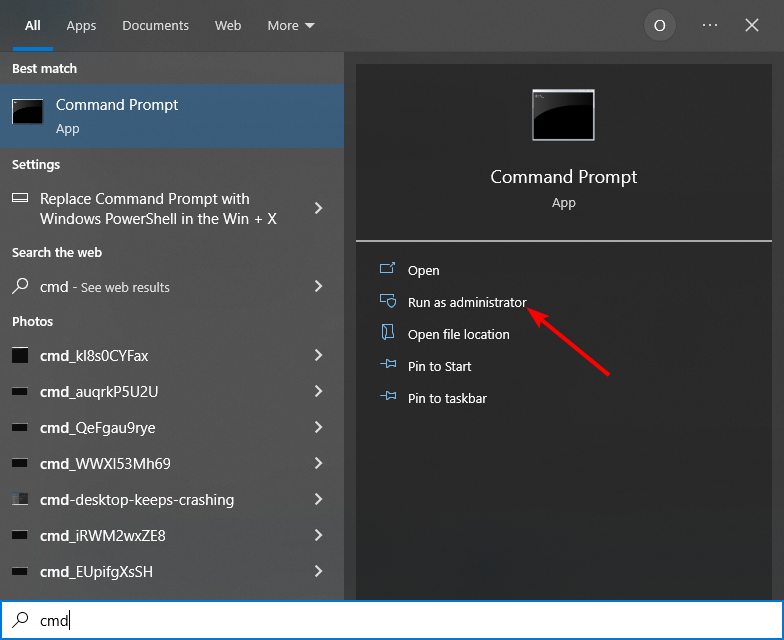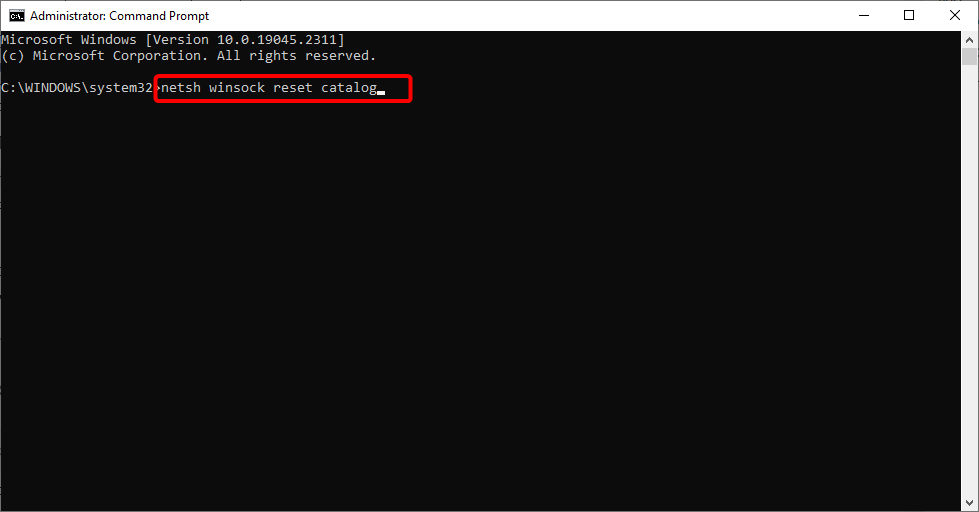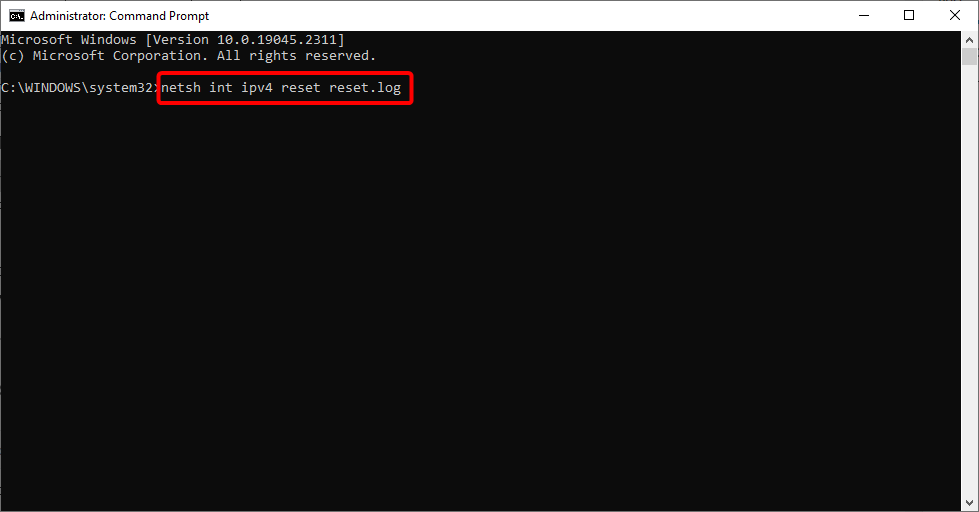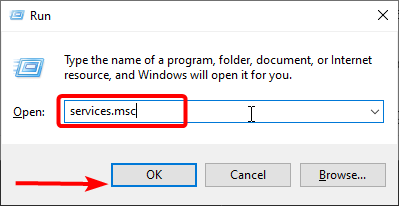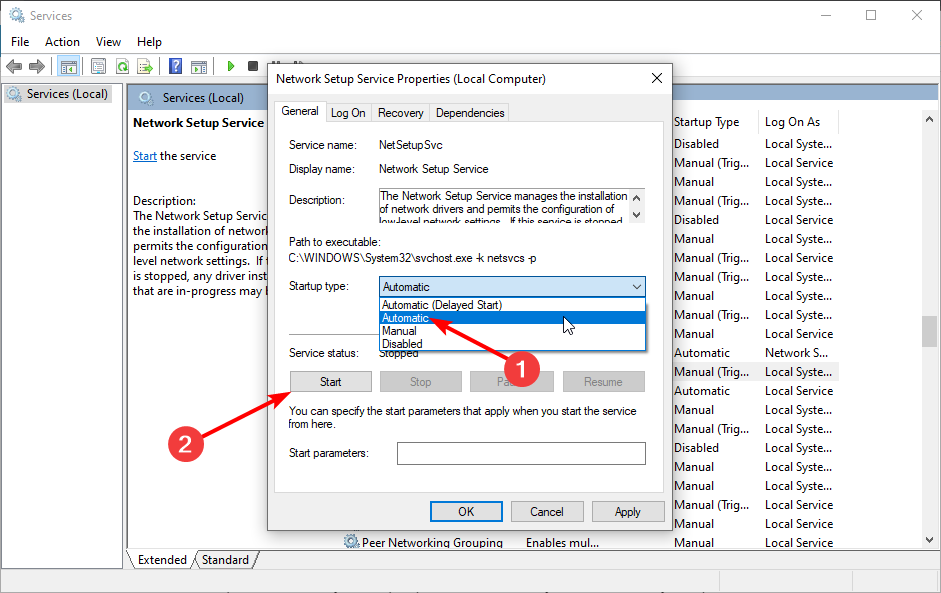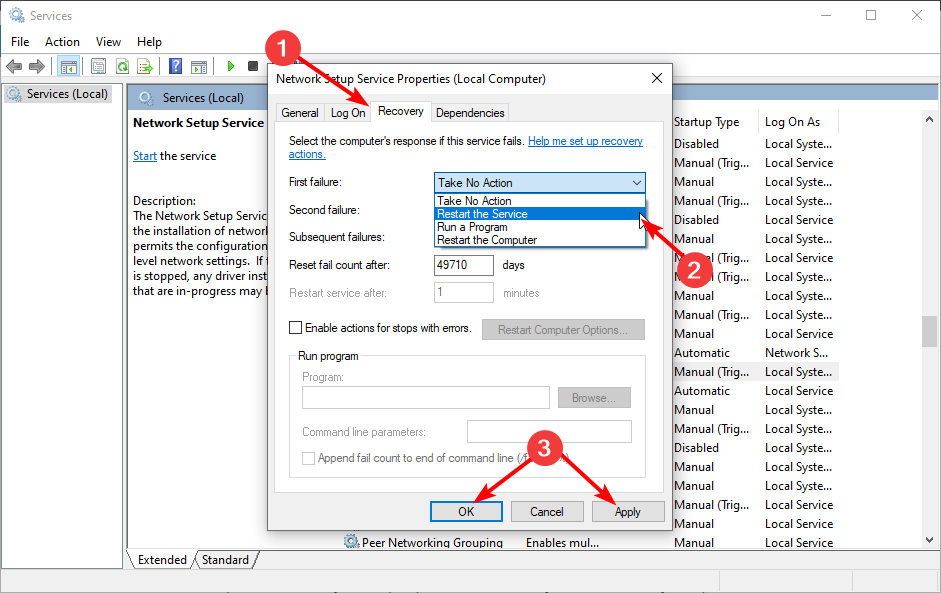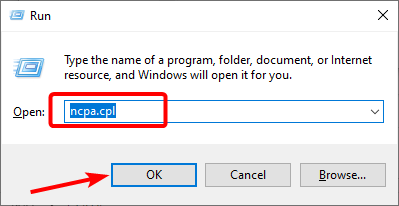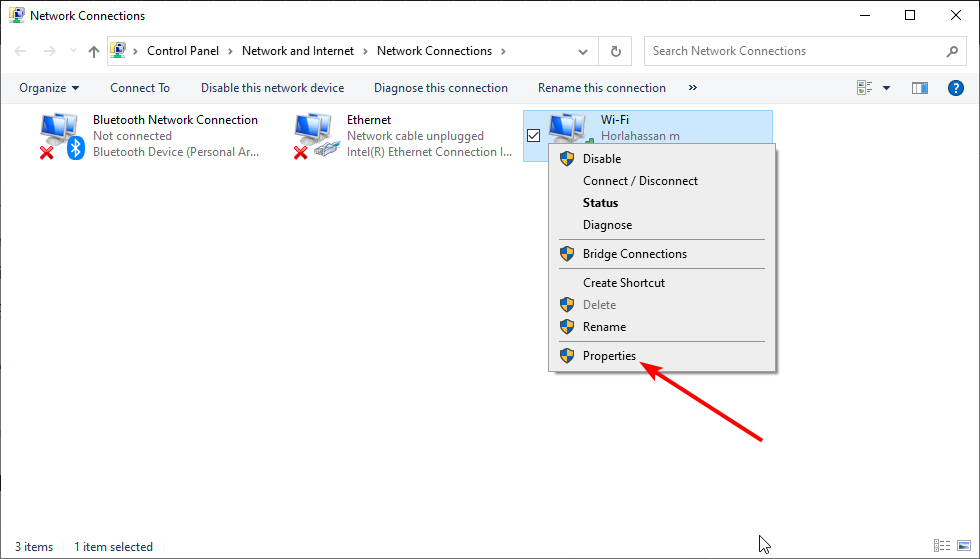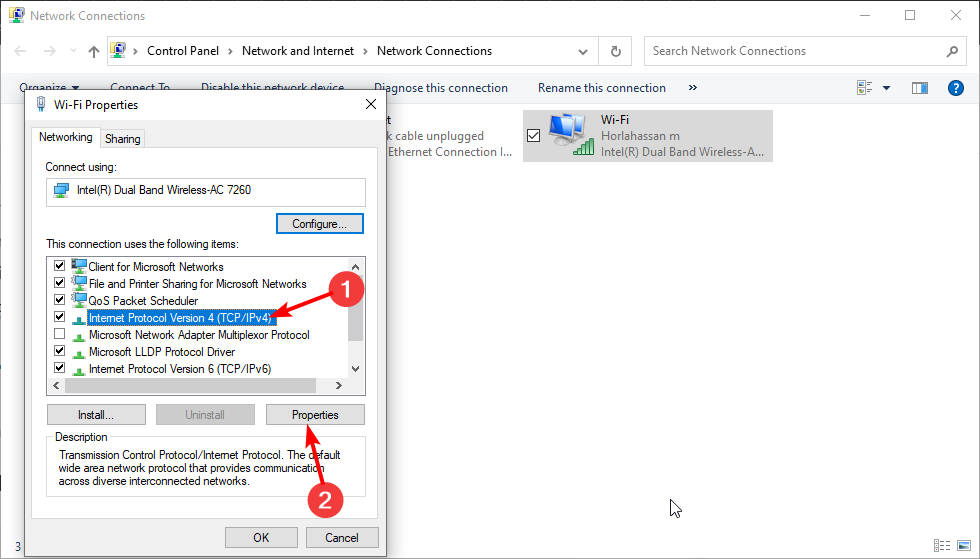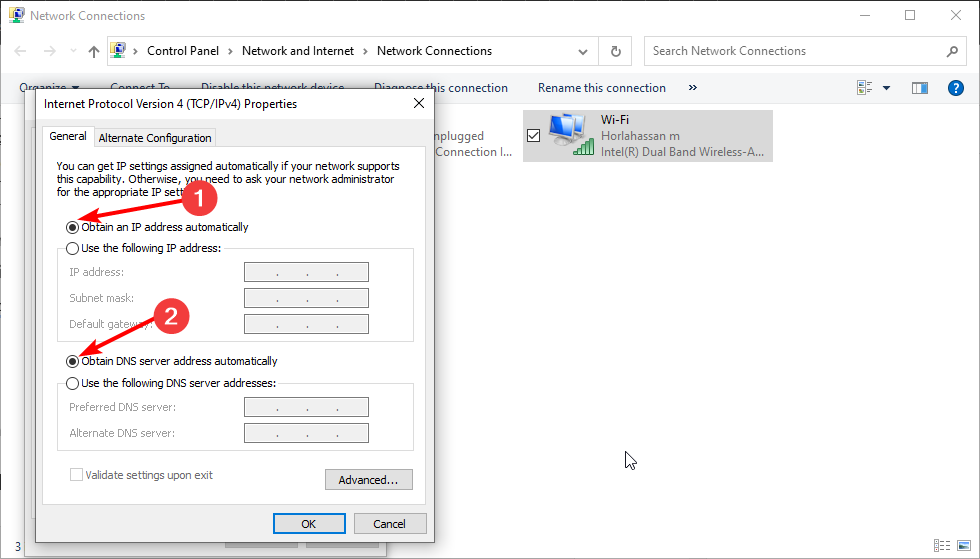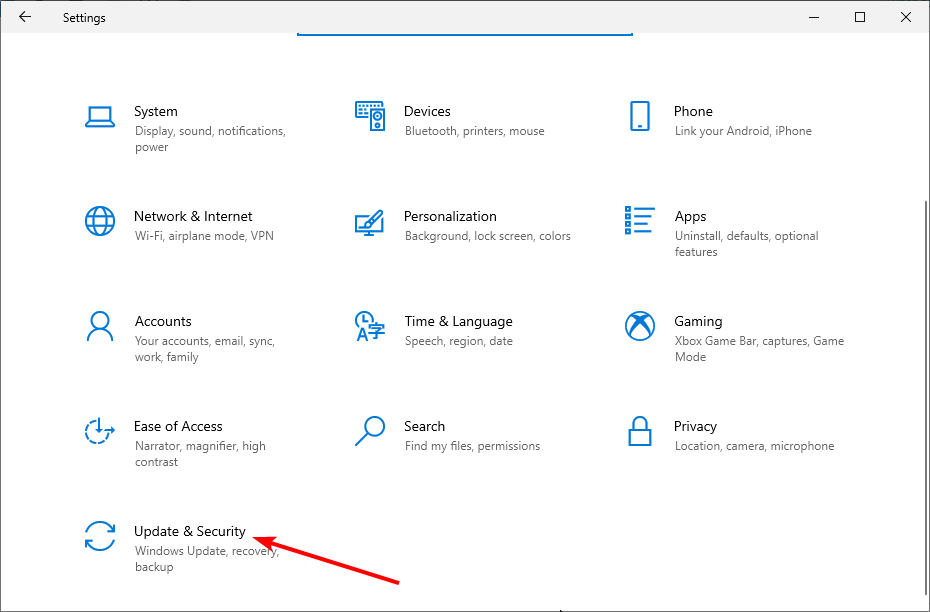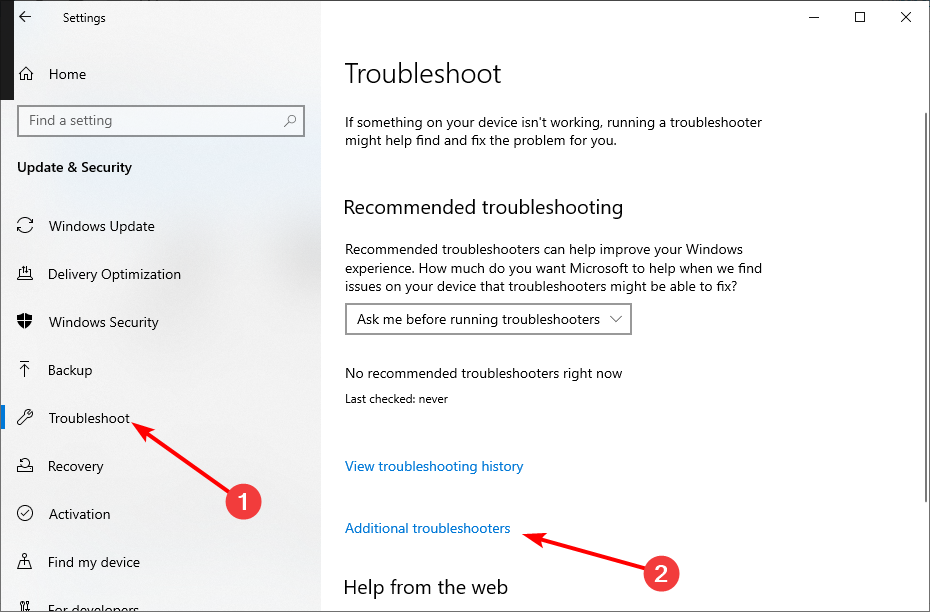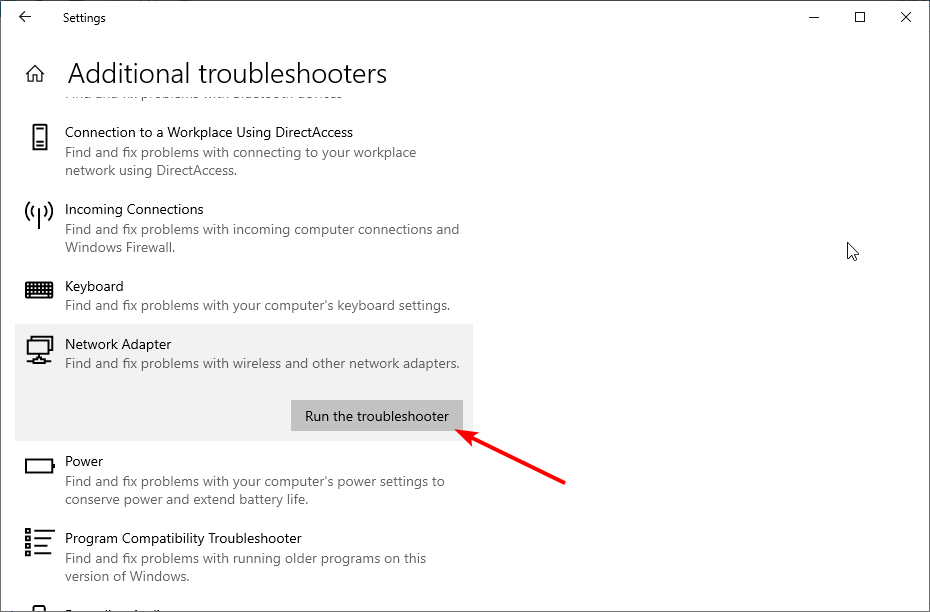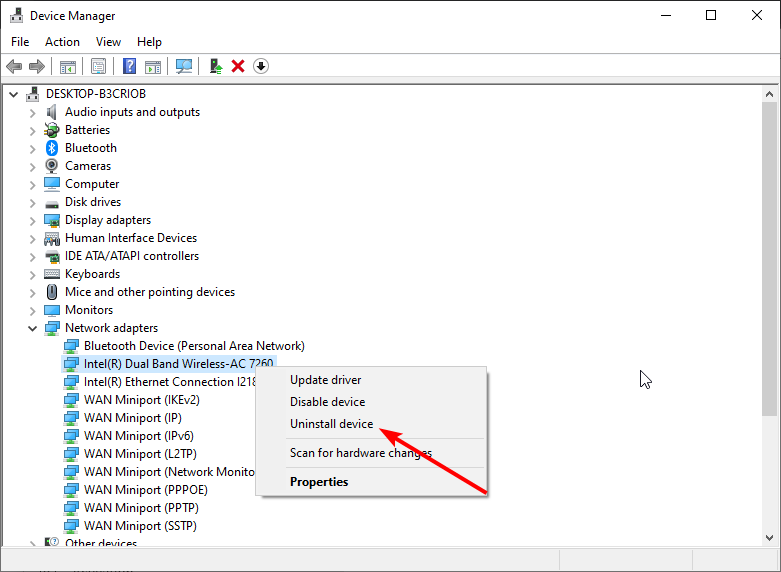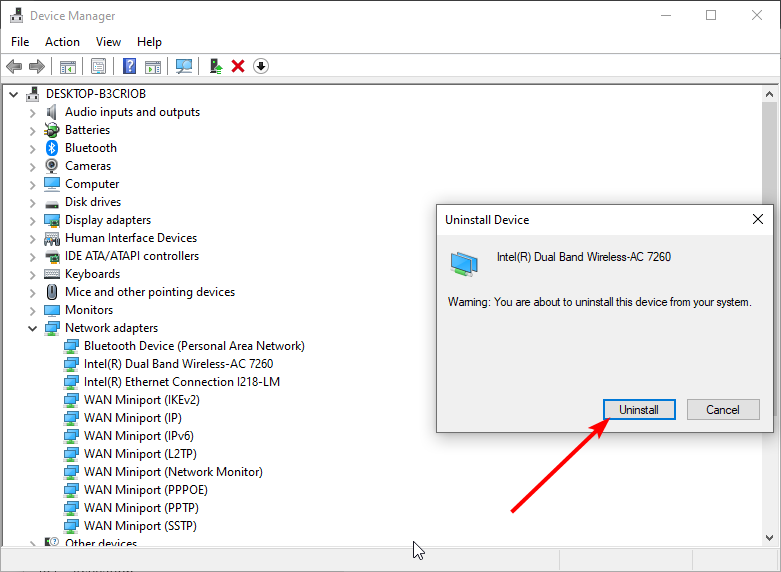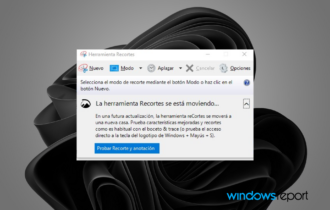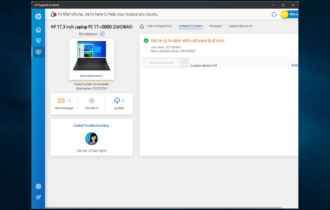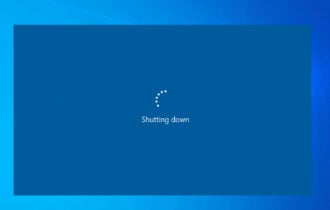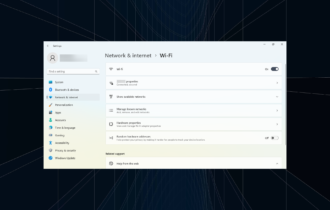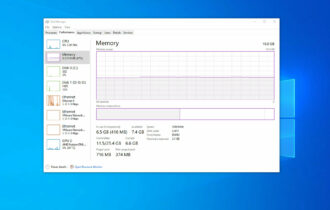6 Soluciones: Mi Laptop No Detecta Wi-Fi, Pero Mi Teléfono Sí
6 min. read
Updated on
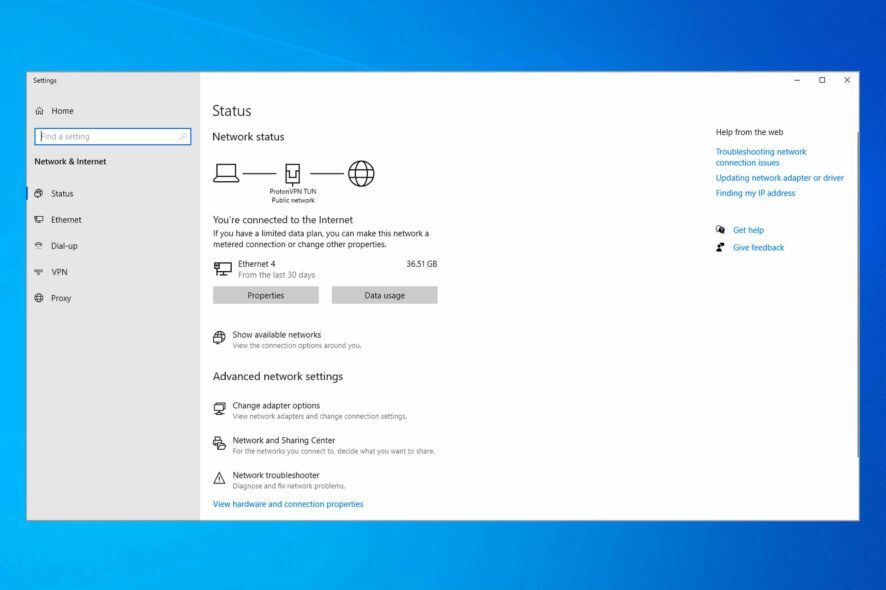
A pesar de su inestabilidad y desventajas, el Wi-Fi es la forma más común de navegar por Internet sin estar físicamente conectado al enrutador. Sin embargo, algunos usuarios se quejan de que la laptop no puede detectar Wi-Fi mientras que su teléfono sí puede cuando se realiza una prueba.
Esta guía contiene una lista de soluciones detalladas para ayudarte a solucionar este problema y restaurar tu conexión inalámbrica.
¿Por qué mi Wi-Fi se conecta a mi teléfono pero no a mi laptop?
Existen varias razones que pueden ser responsables si tu laptop no puede detectar tu Wi-Fi, pero tu teléfono sí puede. A continuación, algunas de las más comunes:
- Controladores defectuoso: Un controlador de red defectuoso o desactualizado es una de las principales razones por las que tu laptop no se conectará a Wi-Fi, pero otros dispositivos sí lo harán. La solución rápida es desinstalar el controlador utilizando uno de los mejores programas desinstaladores de controladores y reiniciar tu PC.
- Configuración de red incorrecta: La causa principal del problema de que Internet no funcione en la laptop es una configuración incorrecta. Para solucionar esto, deberás ajustar la configuración del adaptador de red y otras configuraciones relacionadas con Internet.
- Problemas con el Wi-Fi de la PC: A veces, el Wi-Fi de tu laptop puede no funcionar como debería. Una serie de factores pueden causar esto. La mejor manera de solucionarlo es ejecutar el solucionador de problemas de red.
¿Cómo puedo arreglar Wi-Fi si no funciona en mi laptop?
1. Cambiar el ancho de banda del adaptador de red
- Presiona el atajo de teclado de Windows + X y selecciona la opción Administrador de dispositivos.
- Haz clic en la flecha junto a la opción Adaptadores de red y haz doble clic en su adaptador de red inalámbrico.
- Ahora, haz clic en la pestaña Avanzado en la parte superior.
- Selecciona la opción Ancho de canal 802.11n para 2,4 GHz en el menú Propiedad y establece su Valor en solo 20 Mhz.
Una de las razones por las que tu laptop no puede detectar tu Wi-Fi pero tu teléfono sí puede, es la configuración de ancho de banda. Si está configurado en automático y el valor es demasiado bajo para detectar y conectarse a tu Wi-Fi, es posible que experimentes este problema.
La solución es establecer su valor en los 20Mhz requeridos.
2. Utiliza el Símbolo del sistema
- Presiona la tecla de Windows, escribe cmd y selecciona Ejecutar como administrador en Símbolo del sistema.
- Escribe los siguientes comandos y presiona Enter después de cada uno:
netsh winsock reset catalognetsh int ipv4 reset reset.log - Finalmente, espera a que los comandos terminen de ejecutarse y reinicia tu PC.
A veces, algunos componentes vitales de la red pueden tener problemas, lo que hace que tu laptop no detecte tu Wi-Fi mientras que tu teléfono sí puede. La solución aquí es restablecer estos componentes con los comandos mencionados anteriormente.
3. Reinicia el Servicio de configuración de red
- Presiona el atajo de teclado de Windows + R, escribe services.msc y haz clic en Aceptar.
- Da doble clic en el Servicio de Configuración de Red para abrir sus propiedades.
- Establece el Tipo de inicio en Automático y haz clic en el botón Iniciar.
- Ahora, haz clic en la pestaña Recuperación en la parte superior.
- Haz clic en el menú desplegable antes de la opción Primera Falla y selecciona Reiniciar el servicio.
- Finalmente, da clic en el botón Aplicar, Aceptar y reinicia tu PC.
Varios servicios deben estar en funcionamiento para disfrutar de una conectividad de red ininterrumpida. Si un servicio esencial como Configuración de Red está desactivado, tu laptop no podrá detectar tu Wi-Fi, pero tu teléfono sí
La solución es seguir los pasos anteriores para reiniciar el servicio.
4. Cambiar las propiedades de IPv4
- Presiona la tecla de Windows + R, escribe ncpa.cpl y haz clic en Aceptar.
- Haz clic derecho en tu red WiFi o adaptador y selecciona la opción Propiedades.
- Haz clic en Protocolo de Internet versión 4 (TCP/IPv4) y selecciona el botón Propiedades.
- Ahora, marca la casilla de opción para las dos opciones Obtener la dirección del servidor DNS automáticamente y haz clic en Aceptar.
- Finalmente, reinicia tu PC.
Si tu laptop no puede conectarse a Wi-Fi pero tu teléfono sí, puede ser porque tu PC no está configurada para obtener la dirección del servidor DNS. Corregir esto debería permitir que tu PC detecte y se conecte a Wi-Fi fácilmente.
5. Ejecutar el Solucionador de problemas de Windows
- Presiona la tecla de Windows + I y selecciona la opción Actualización y seguridad.
- Haz clic en la opción Solucionar Problemas en el panel izquierdo y selecciona Solucionadores de problemas adicionales.
- Ahora, selecciona la opción Adaptadores de red y haz clic en Ejecutar el solucionador de problemas.
El Solucionador de Problemas de Windows a menudo se pasa por alto cuando surgen problemas. Sin embargo, es efectivo para solucionar problemas como cuando la laptop no puede detectar Wi-Fi pero el teléfono sí. Detectará las posibles fallas que podrían estar causando el problema y reiniciará los componentes necesarios.
6. Vuelva a instalar los controladores de red
- Haz clic derecho en el ícono de Inicio y selecciona Administrador de dispositivos.
- Expande la opción Adaptadores de red y haz clic derecho en tu adaptador Wi-Fi.
- Ahora, selecciona la opción Desinstalar dispositivo.
- Haz clic en el botón Desinstalar.
- Finalmente, reinicia tu PC.
Si tu laptop todavía no puede detectar tu Wi-Fi pero tu teléfono sí, después de probar todas las soluciones anteriores, necesitas desinstalar y reinstalar tu controlador de red. Esto eliminará los problemas que están causando el problema y restablecerá la conexión.
Alternativamente, puedes intentar actualizar tu controlador utilizando una herramienta confiable. Esta herramienta escaneará controladores defectuosos y desactualizados y los actualizará antes de que puedan causar problemas.
⇒ Obtén el actualizador de controladores de Outbyte
Ahí lo tienes: todas las soluciones que puedes usar si tu laptop no puede detectar tu Wi-Fi pero tu teléfono sí. Solo necesitas seguir los pasos detallados con cuidado y deberías poder conectarte a tu red nuevamente.
Del mismo modo, si el Wi-Fi de tu laptop solo funciona cerca del enrutador, consulta nuestra guía detallada para solucionarlo rápidamente.
Para cualquier otra pregunta o sugerencia, no dudes en comentar a continuación.
¿Sigues teniendo problemas?
PATROCINADO
Si las sugerencias que te dimos arriba no solucionaron el problema, es probable que tu PC esté lidiando con errores de Windows más graves. En ese caso, te recomendamos escoger una herramienta como Fortect para arreglar los problemas eficientemente. Después de instalarla, haz clic en el botón Ver & Arreglar presiona Comenzar a Reparar.